Termékáttekintés. MSI GF63 Thin (Intel® 9th Gen) (GeForce® GTX), MS-16H6
Add to My manuals52 Pages
advertisement
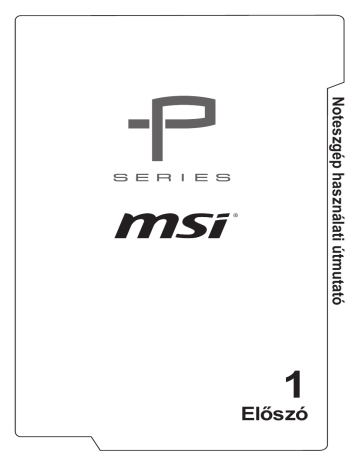
Termékáttekintés
Ez a fejezet a noteszgép alapvető leírását tartalmazza. Segít a noteszgép külsejének megismerésében, mielőtt használatba veszi. Kérjük ne feledje, hogy az itt megjelenített ábrák csak illusztrációs célokat szolgálnak.
Felülnézet nyitott állapotban
A felülnézet nyitott állapotban és az alatta lévő leírás magyarázza a noteszgép elsődleges kezelésifelületét.
2-3
1. Webkamera/ webkamera LED/ beépített mikrofon
• A beépített webkamerát fényképezéshez, videofelvételhez, videokonferenciához és egyéb interaktív alkalmazáshoz használhatja.
• A webkamera melletti Webkamera LED kijelző világít, ha bekapcsolják a
Webkamerát. A LED kialszik, ha a funkciók kikapcsolják.
• A beépített mikrofon, és funkciója megegyezik a kívülről csatlakoztatható mikrofonéval.
2. Főkapcsoló gomb / Bekapcsolt állapot LED / GPU üzemmód LED
Energiafelvétel
Főkapcsoló gomb
• Használja ezt a gombot a noteszgép be-és kikapcsolásához.
• Használja ezt a gombot a noteszgép alvó állapotból történő felébresztéséhez.
Bekapcsolt állapot LED / GPU üzemmód LED
• Folyamatos kék fény, ha a notebook be van kapcsolva, és az UMA GPU üzemmód van kiválasztva.
• Folyamatos sárga fény, ha az opcionálisan támogatott külső GPU üzemmód van kiválasztva.
• A LED kialszik, ha kikapcsolja a notebookot.
3. Érintőpad
Ez a noteszgép mutatóeszköze.
4. Billentyűzet
A beépített billentyűzet a teljes méretű billentyűzet valamennyi funkcióját biztosítja.
Gyorsindító [Fn] billentyűk
Nyomja meg a billentyűzeten lévő [Fn] billentyűket az adott alkalmazások vagy eszközök aktiválásához.
E billentyűk segítségével a felhasználók hatékonyabban tudnak dolgozni.
Az alábbi gombok csak akkor működőképesek az operációs rendszer alatt, ha az SCM alkalmazást telepítették.
+
Felhasználói meghatározású
• Nyomja meg és tartsa lenyomva az Fn billentyűt, majd nyomja meg az F4 billentyűt a User Defined
(felhasználó által definiált) alkalmazás indításához.
2-4
+
ÖKO motor
(Energiatakaré kosság)
+
Webkamera
+
Shift
-
+
Repülőgép mód
+
True Color
• Nyomja meg és tartsa lenyomva az Fn billentyűt, majd nyomja meg többször az F5 billentyűt, hogy az ECO Engine (ÖKO motor) által biztosított energiatakarékossági módok között váltson, vagy kikapcsolja a funkciót.
• Nyomja meg és tartsa lenyomva az Fn billentyűt, majd nyomja meg az F6 billentyűt a Webkamera funkció bekapcsolásához. A kikapcsolásához nyomja meg újra a gombot.
• Nyomja meg és tartsa lenyomva az Fn billentyűt, majd az F7 billentyűvel válasszon a Sport / Comfort / Green
(Sport/Kényelem/Zöld) üzemmódok közül megfelelő teljesítménnyel.
• A funkció csak akkor működik, ha a hálózati feszültség csatlakoztatva van és az alapértelmezett beállítás a
Sport.
• Nyomja meg és tartsa lenyomva az Fn billentyűt, majd az F10 billentyűt többször lenyomva engedélyezheti vagy letilthatja a Repülőgép üzemmódot .
• A repülés biztonsága érdekében győződjön meg arról, hogy bekapcsolta a Repülőgép módot, amikor a repülőgép fedélzetén tartózkodik.
• Lásd az Repülési mód váltóikont a [Start/Beállítások/
Gépház/Hálózat/ Repülési mód] alatt az asztalon az eszközállapot ellenőrzéséhez.
• A notebookon előre telepített True Color alkalmazás lehet. Ennek használatával különböző színbeállítások közül lehet választani a legjobb megjelenítés beállításához.
• Nyomja meg és tartsa lenyomva az Fn billentyűt, majd nyomja meg a Z billentyűt a True Color alkalmazás indításához.
+
True Color beállítások
• Nyomja meg és tartsa lenyomva az Fn billentyűt, majd az A billentyűvel a különböző megjelenítési módok között lehet választani.
2-5
Elölnézet
1. Állapotjelző LED
Alvás funkció
• A LED villog, amikor a rendszer alvó módban van.
• A LED kialszik, ha a rendszert kikapcsolják.
Meghajtó tevékenységét jelző LED
A LED villog, amikor a rendszer a belső meghajtókat használja .
Num Lock : fehéren világít, ha a Num Lock be van kapcsolva.
Caps Lock : fehéren világít, ha a Caps Lock be van kapcsolva.
Bluetooth (opcionális)
• A LED fehér fénnyel világít, ha a Bluetooth -funkció engedélyezve van.
• A LED kialszik, amikor a funkciót kikapcsolja.
Vezeték nélküli LAN (WiFi)
• A LED világít, amikor a Vezeték nélküli LAN (WiFi) funkció engedélyezve van.
• A LED kialszik, amikor a funkciót kikapcsolja.
2-6
Telep állapota
• A LED az akkumulátor töltésekor világít.
• Folyamatosan villog, ha az akkumulátor töltöttsége alacsony és új akkumulátor használata javasolt.
• A gyártó által ajánlott, egyenértékű típusú akkumulátor beszerzését illetően vegye fel a kapcsolatot a helyi kereskedővel.
• Az akkumulátor LED kialszik a töltés végén, vagy ha az
AC/DC hálózati adaptert leválasztják.
2-7
Jobb oldali nézet
1. USB 3.0 csatlakozó / Super Charger USB csatlakozó
Az USB 3.0, a SuperSpeed USB, nagyobb csatolófelületi sebességet kínál különféle eszközök csatlakoztatásához, úgymint adattátoló eszközök, merevlemezek vagy videokamerák, illetve további lehetőségeket kínál a nagysebességű adatátvitelhez.
A Super Charger USB csatlakozó gyorsabb töltés funkciót biztosít az Apple termékek számára, amikor a noteszgép ki van kapcsolva.
2. HDMI-csatlakozó
A HDMI (High Definition Multimedia Interface) újfajta csatolófelület-szabvány
PC-khez, megjelenítőkhöz és szórakoztatóelektronikai eszközökhöz, ami egyetlen kábel használatával támogatja a normál, fejlett vagy nagyfelbontású videó, plusz a többcsatornás digitális audió átvitelét.
3. RJ-45 csatlakozó
A 10/100/1000 Ethernet csatlakozóhoz LAN kábelt lehet kötni, hogy hálózathoz csatlakozhasson.
4. Kártyaolvasó
A beépített kártyaolvasó SD (Secure Digital) és MMC (Multi-Media Card) használatára alkalmas. Lépjen kapcsolatba a helyi kereskedővel a további helyes információkért, illetve jegyezze meg, hogy a támogatott memóriakártya típusok előzetes figyelmeztetés nélkül megváltozhatnak.
5. Mini-DisplayPort
A Mini-DisplayPort a DisplayPort miniatürizált verziója, és egy megfelelő adapterrel a Mini-DisplayPort alkalmas VGA, DVI vagy HDMI csatlakozójú eszközök meghajtására.
2-8
6. Akkumulátor újraindítás nyílás
Arendszer firmverének (EC) minden frissítésekor vagy a rendszer lefagyásakor
1) kapcsolja ki a notebook-ot; 2) csatlakoztassa a hálózati adaptert; 3) egy kiegyenesített gemkapoccsal nyomja meg ezt a gombot és resetelje a notebookot 4) kapcsolja be a notebook-ot.
7. Ventilátor
A ventilátor biztosítja a rendszer megfelelő hűtését. SOHA NE zárja el a ventilátor szellőzőnyílását.
2-9
Bal oldali nézet
1. Ventilátor
A ventilátor biztosítja a rendszer megfelelő hűtését. SOHA NE zárja el a ventilátor szellőzőnyílását.
2. Feszültség csatlakozó
Ehhez lehet csatlakoztatni az AC/DC adaptert, amely a noteszgép tápellátását adja.
3. Audio ki-/bemeneti csatlakozók
Minőségi hanglejátszás sztereó rendszerrel, Hi-Fi funkció támogatással.
Mikrofon
Külső mikrofon jelének fogadásához.
Fejhallgató hangszórók vagy fejhallgató csatlakoztatásához való.
4. Kensington zár
A noteszgép Kensington-zárhoz való nyílást tartalmaz, ami lehetővé teszi, hogy a felhasználó kulcs vagy valamilyen mechanikus zár és egy gumírozott kábel segítségével helyhez rögzítse a noteszgépet. A kábel végén kisméretű hurok van, ami lehetővé teszi, hogy a kábelt egy helyhez rögzített tárgy, pl. nehéz asztal vagy hasonló köré hurkolja, ezáltal helyhez rögzítve a noteszgépet.
2-10
5. USB 3.0-csatlakozó
Az USB 3.0, a SuperSpeed USB, nagyobb csatolófelületi sebességet kínál különféle eszközök csatlakoztatásához, úgymint adattátoló eszközök, merevlemezek vagy videokamerák, illetve további lehetőségeket kínál a nagysebességű adatátvitelhez.
2-11
Hátulnézet
1. Ventilátor
A ventilátor biztosítja a rendszer megfelelő hűtését. SOHA NE zárja el a ventilátor szellőzőnyílását.
2-12
Alulnézet
1. Ventilátor
A ventilátor biztosítja a rendszer megfelelő hűtését. SOHA NE zárja el a ventilátor szellőzőnyílását.
2-13
advertisement
Related manuals
advertisement
Table of contents
- 4 Jogszabályok és nyilatkozatok
- 4 FCC-B osztályú rádiófrekvenciás zavarról szóló nyilatkozat
- 4 Az FCC által előírt feltételek
- 4 CE-megfelelőség
- 5 Akkumulátorokra vonatkozó jogszabályok
- 5 WEEE-nyilatkozat
- 6 Biztonsági utasítások
- 8 Fő MSI tulajdonságok
- 9 Védjegyek
- 9 Változtatások jegyzéke
- 12 Kiigazodás a kézikönyvben
- 12 Kicsomagolás
- 13 Termékáttekintés
- 13 Felülnézet nyitott állapotban
- 16 Elölnézet
- 18 Jobb oldali nézet
- 20 Bal oldali nézet
- 22 Hátulnézet
- 23 Alulnézet
- 24 Technické údaje
- 28 A noteszgép használatba vétele
- 29 A noteszgép biztonságos használata
- 30 A tápforrás kezelése
- 30 Hálózati tápegység
- 30 Akkumulátoros működés
- 32 Az Energiagazdálkodási terv beállítása Windows operációs rendszerben
- 34 A billentyűzet használata
- 34 Windows billentyű
- 34 Kijelzési mód váltás
- 34 Érintőpad bekapcsolása vagy kikapcsolása
- 35 Belépés alvó módba
- 35 A kijelző fényerejének beállítása
- 35 A hangszórók hangerejének beállítása.
- 36 A LED-es billentyűzet háttérvilágítás fényerejének beállítása.
- 36 Gyorsindító billentyűk
- 38 Mi az érintőpad
- 39 Mi a merevlemez-meghajtó
- 39 Mi a szilárdtest-meghajtó
- 40 Csatlakozás az Internethez
- 40 Vezeték nélküli LAN
- 42 Vezetékes LAN
- 46 Bluetooth kapcsolat létesítése
- 46 A Bluetooth kapcsolat aktiválása
- 48 Külső eszközök csatlakoztatása
- 49 Több monitor használata
- 50 A RAID funkció használata
- 51 Rendszerindítási mód kiválasztása BIOS-ban az operációs rendszer telepítésekor
- 52 A fő alkatrészek elhelyezkedése